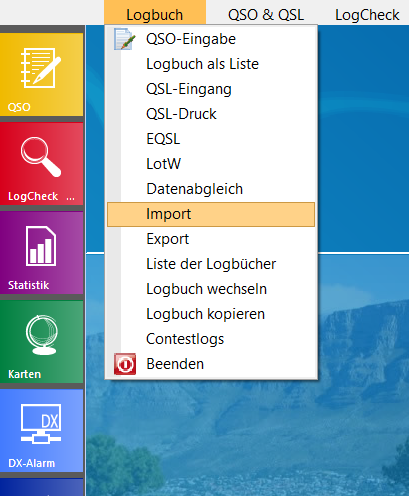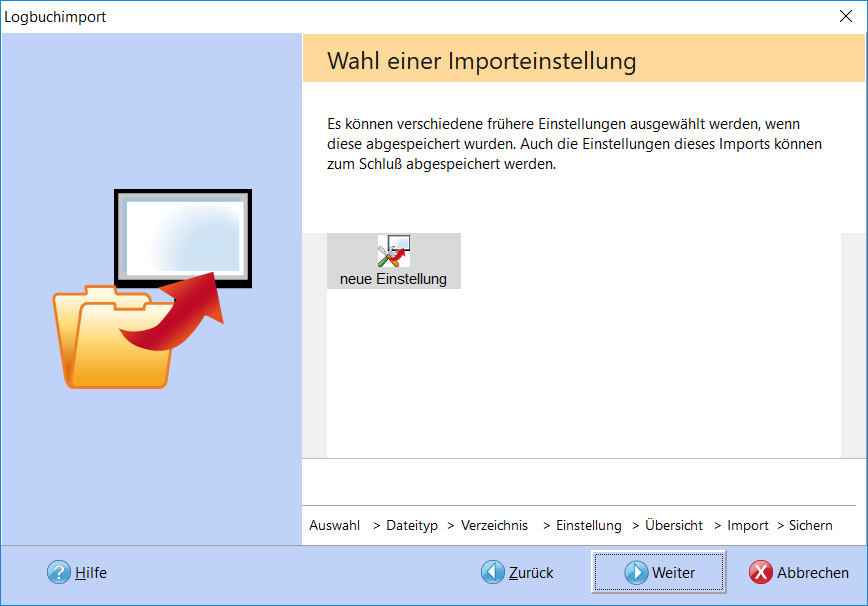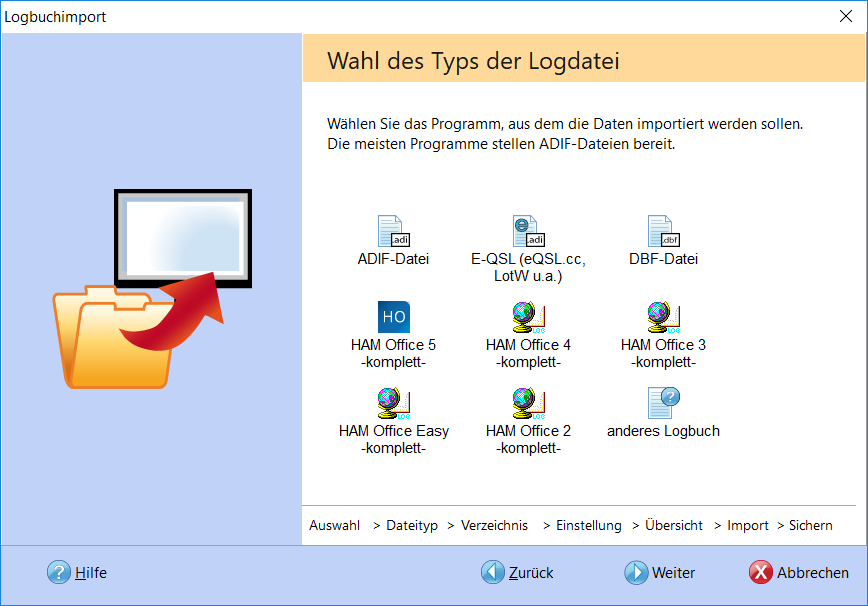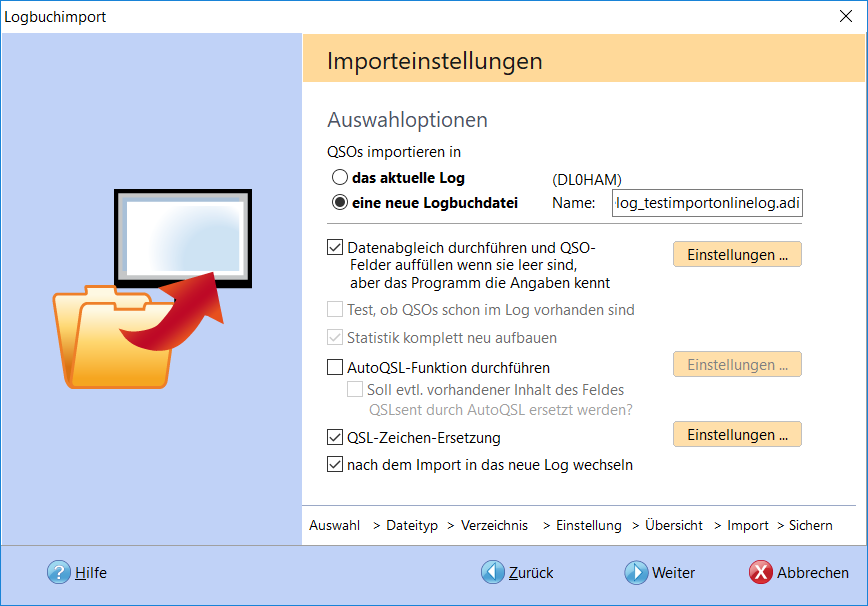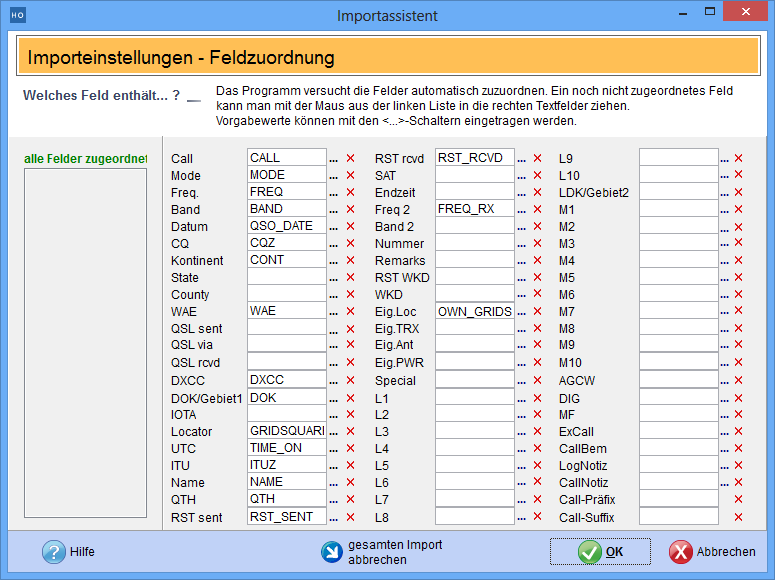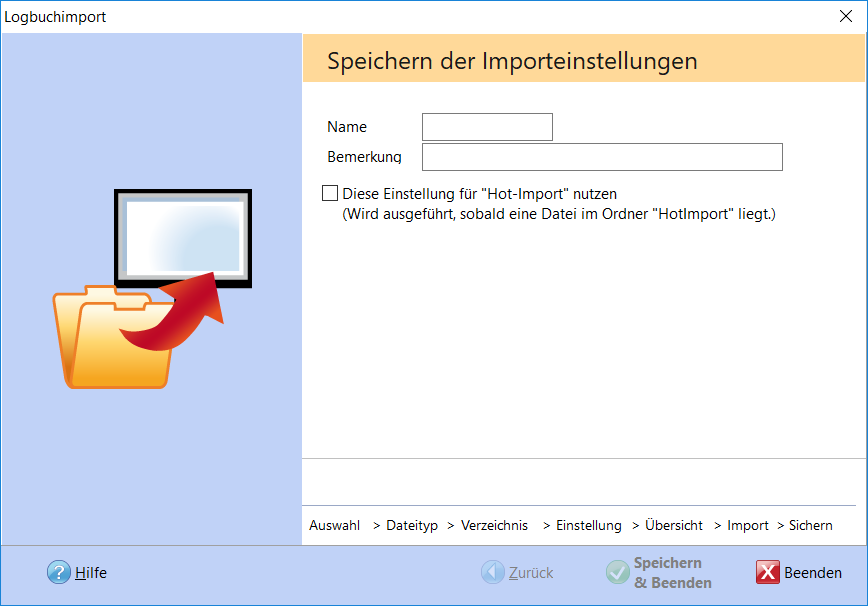Import aus anderen Logbüchern
Die ARcomm-Contestprogramme sind im allgemeinen Bestandteil von HAM Office. In diesem Fall ist ein Datenimport nicht notwendig.
Wer den Contest aber mit den separaten Freeware-Contestprogrammen von ARcomm (wie z.B. HAM WAG, HAM XMAS, HAM DM-QSO, HAM MVP, HAM Party, HAM BWA, HAM DTC ..) führt, muß die
Daten in das HAM Office überführen. Das ist auf dieser Seite beispielhaft anhand eines Contestes beschrieben:
Vorarbeit. a) Starten Sie das Contestprogramm.
Bild unten:Vorarbeit. b) Bewegen Sie dann den blauen Balken auf den betreffenden Contest und betätigen Sie den Schalter "Start".
Bild unten:Vorarbeit. c) In der sich nun öffnenden Konfigurationsmaske des Contestes betätigen Sie unten den Schalter "Drucken / E-Log"
Bild unten:Vorarbeit. d) Hier wählen Sie jetzt im Menü "ADIF-Exportdatei" aus. Das Menü hat bei einigen Contesten noch weitere Einträge.
Vorarbeit. e) Sie werden anschließend gefragt, unter welchem Namen und in welchem Verzeichnis die Datei abgelegt werden soll. Geben Sie also einen Namen an und merken Sie sich, in welchem Verzeichnis (Ordner) Sie diese ADIF-Datei gespeichert haben.
Vorarbeit. f) Beenden Sie das Contestprogramm.
Bild unten:HAM Office starten und die Funktion <Logbuch - Import> aufrufen
Bild unten:ADIF-Import starten: Wählen Sie die Option "neue Einstellung" und klicken auf "Weiter".
Bild unten:Dateityp: Wählen Sie die Option "ADIF-Datei" und klicken auf "Weiter".
Tragen Sie auf der nächsten Seite den Namen der zu importierenden Datei ein oder betätigen Sie den Schalter "Suchen".
Bild unten: Auf der nächsten Seite können verschiedene Einstellungen getätigt werden.
Importeinstellungen:
- Wählen Sie "QSOs importieren in eine neue Logbuchdatei", wenn Sie erstmalig den Import durchführen. Sollte etwas beim Import nicht wie gewünscht funktionieren, kann man nachher diese Logbuchdatei über das Hauptmenü "Logbuch - Liste der Logbücher" löschen. Geben Sie der Datei einen eindeutigen Namen.
- "Datenabgleich durchführen...": Es wird empfohlen, diese Einstellungen zu belassen, wenn man noch keine Erfahrungen mit dem Programm hat. Der Datenabgleich ist ausführlich in der Hilfe beschrieben.
- "Statistik komplett neu aufbauen...": Aktivieren Sie diese Option, wenn ein Logbuch komplett neu importiert wird. Dadurch wird der Import beschleunigt. Wenn man einige QSOs in ein großes bereits bestehendes Logbuch importiert, sollte diese Option deaktiviert werden.
- "AutoQSL-Funktion durchführen...": In den Programmoptionen kann diese Funktion eingestellt werden. Beim ersten Import und wenig Erfahrung mit dem Programm sollte man diese Funktion deaktivieren.
- QSL-Zeichenersetzung: Betätigen Sie den Schalter "Einstellungen", um mehr über diese Funktion zu erfahren. Belassen Sie es bei der Standardeinstellung, wenn Sie sich unsicher sind.
- "nach dem Import...": Aktivieren Sie diese Option, wenn Sie anschließend mit den importierten Daten arbeiten möchten. (empfohlen)
Bild unten:Nach einer weiteren Seite, die die bisherigen Einstellungen noch einmal anzeigt, werden alle Logbuchdaten eingelesen.
Dabei erscheint das folgende Fenster. Im linken Balken befinden sich die Datenfelder der Importdatei, im rechten Teil die Datenfelder von HAM Office. Das Programm hat schon einige Felder automatisch zugeordnet. Befinden sich im linken Balken noch unzugeordnete Felder, können diese mit der Maus angeklickt und auf ein weißes HAM Office-Feld gezogen werden. Lässt man dann die Maus los, trägt sich der Feldname ein und im linken Balken verschwindet das Feld. Es müssen nicht alle Felder zugeordnet werden. Falsche Zuordnungen können mit dem roten Kreuz wieder rückgängig gemacht werden. über den Schalter mit den 3 Punkten kann man einem Feld einen Vorgabewert zuordnen. Dieser wird immer dann in das Log geschrieben, wenn das Feld leer ist.
Bild unten:Beim Abgleich kann des öfteren das untenstehende Auswahlfenster erscheinen. Betätigen Sie die <ESC>-Taste, wenn Sie sich unsicher sind.
Bild unten:Nach erfolgtem Einlesen der Daten kann man die
Einstellungen speichern oder den Import sofort beenden.
Um die Einstellungen zu speichern, muss ein Name angegeben
werden.
Bei Problemen und Fragen setzen Sie sich bitte mit unserer Hotline in Verbindung.